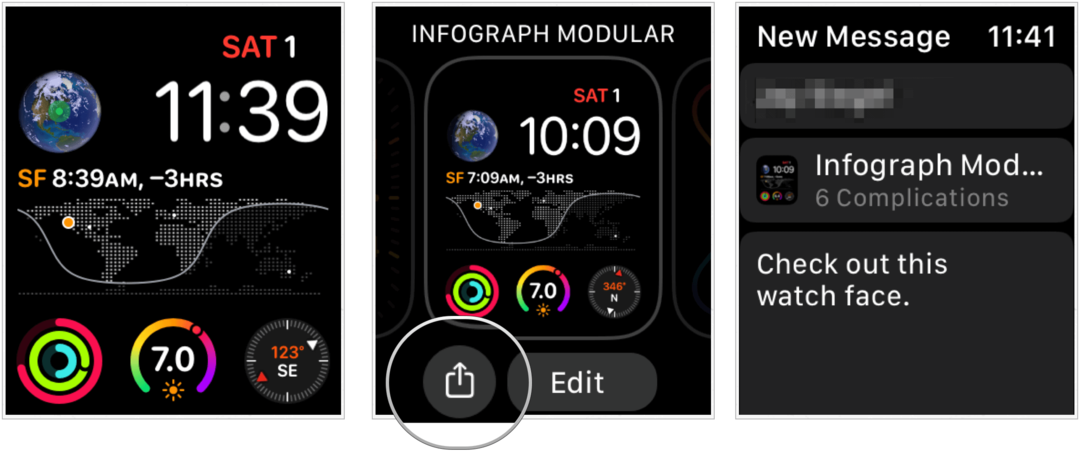Jing - Ingyenes képernyő- és megosztási eszköz Windows és MAC számára
Snagit Freeware / / March 18, 2020
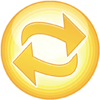
Egy előző cikkben beszéltünk képernyőképeket oszt meg a screencast.com webhelyen a Techsmith SnagIt segítségével. Ma fedezem az őket ingyenes képernyő rögzítő eszköz Jing. A Jing nagyon felhasználóbarát, és még a nagypapa is megszerezheti egy kis gyakorlással (bár segítségére lehet szüksége annak beállításához.)
A Jing lehetővé teszi a képernyőképeinek KÖNNYŰ rögzítését és megosztását (vagy nem megosztását) kedvenc barátainak és webhelyeinek nélkül Bármi szóváltás. A program kéz a kézben működik a screencast.com céggel, amely egy barátságos és hatékony online fotótároló és -megosztó oldal, amely 2 GB és 2 GB sávszélességet kínál ingyenesen! Bár a Jing lehetővé teszi videóinak a képernyőn történő rögzítését is, ma csak a képernyőképeket vonom be.
Egyszerű Jing telepítő
1. Letöltés Jing tól től http://www.jingproject.com/ Windows vagy a MAC számára. A telepítés egyszerű; csak futtassa a telepítőt.
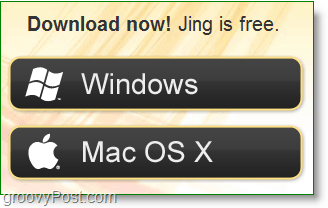
2. A Jing első beállításakor egy okos bevezető videó található. Megnézheti, ha tetszik, vagy egyenesen a jobb alsó sarokban és kettyenés az Skip gomb.
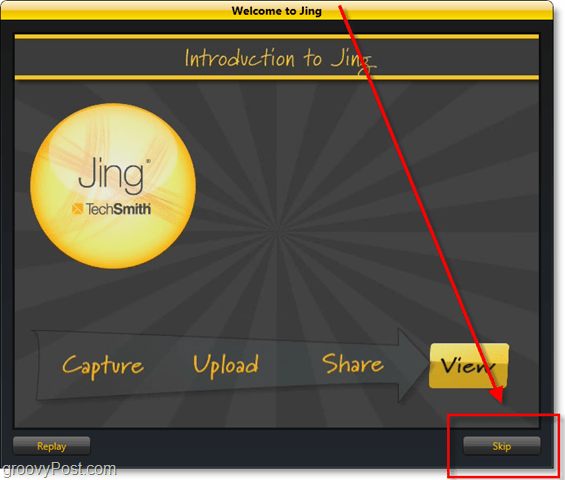
3. A Jing használatához létre kell hoznia egy Screencast.com fiókot. Ez a fiók valódi előnyt jelent, mivel a Screencast kiváló online szolgáltatás, hasonló a Photobuckethez vagy a Flickrhez, de az összes csatolt szöveg és korlátozás nélkül.
Jegyzet: Általában törölje a jelölést minden „Szeretnék segíteni ennek a programnak a javításában” négyzetről, de Jing (Techsmith) nagyon groovy Adatvédelmi irányelvek és az Ön adatai általában biztonságosak, függetlenül attól, hogy mit gyűjtenek. Nem is említve, hogy nem specifikus információkat gyűjtnek.

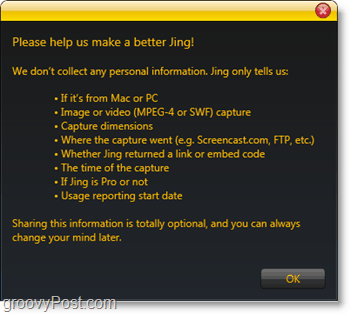
Miután létrehozta a fiókját, készen áll a Jing használatára! Még vannak néhány beállítás, amelyeket igazán módosítanunk kell, de ezekről a cikkben egy kicsit később beszélünk.
A Jing segítségével a képernyőképeket rögzítheti és könnyedén megoszthatja
1. A telepítés befejezése után az első dolog, ami a képernyőn megjelenik, az a kis Nap, amely az asztal szélén dokkol. Ha az egérmutatót fölé mozgatja, néhány lehetőség jelenik meg. Ha zavarónak találja a dokkolható napot, annak összes gombja ugyanolyan könnyen elérhető a tálcán. Ha viszont fájni akar egy képernyőképet készíteni, erre a nap bal gombjával is használható.
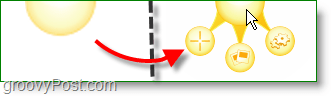
2. Számos módja van egy képernyőképet, a nappali gomb elkészítésének, amint azt fentebb említettük, gyorsbillentyű használatával, vagy képernyőfelvétel kezdeményezéséhez a tálca ikonból. Miután közvetlenül megnyomta a képernyőképernyő gombot Húz egy Doboz körül, amit meg akar menteni. Egy kis információs sáv követi az egeret, és megadja a rögzítés pontos méreteit (pixelben).
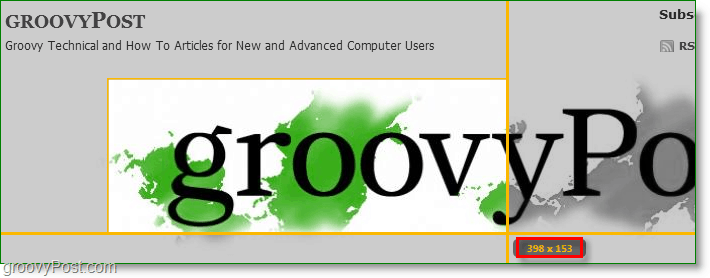
3. Miután elengedte az egeret, Jing elfogja a választását. Belép egy előmentési képernyőre, ahol újra megválaszthatja a videót, vagy videóra változtathatja. Ebben a példában folytatjuk és kettyenésRögzítse a képet.
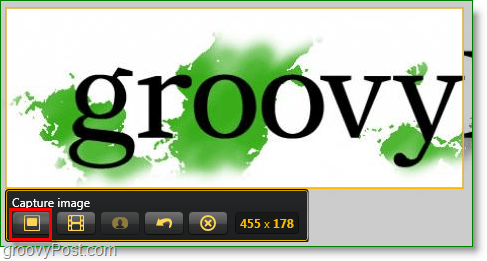
4. Megérkezik a Jing szerkesztési ablakához. Ez meglehetősen alapvető, csak néhány szerkesztő eszközzel, de mi a jó az megosztási funkciók. Ha te kettyenésOssza meg a Screencast.com webhelyen a if automatikusan feltölti és az URL-t automatikusan másolja a vágólapra, tehát csupán annyit kell tennie Paszta az Kép URL bárhol is szeretné megosztani. További beállítások vonatkoznak a Megosztás a Youtube-ba, a Twitterre, a Flickrre és még az FTP-re. Olvassa el tovább a beállítások megváltoztatásának vizsgálatát, hogy a Jing könnyebben használható legyen.
A képernyőn feltöltött kép példája
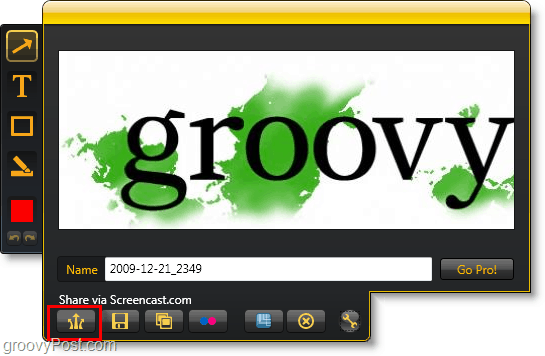
A könnyebb használat érdekében módosítsa a Jing alapértelmezett beállításait
1. A Jing beállítások ablak eléréséhez Jobb klikk az Jing ikonra a tálcáról. kettyenésTöbb.
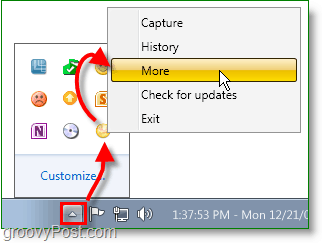
2. Jing egyszerűvé teszi a dolgokat, mivel csak egy beállítási oldal található. Az első dolog, amit ajánlom Készlet egy Rögzítés gyorsbillentyű. A Képernyő nyomtatása egyértelmű választás, mivel ez az alapértelmezett ablak képernyő-rögzítő gombja. Gyorsbillentyű beállításával letilthatja a dokkolt napot a képernyőn.
Ezután, ha beállítani akarja a Jing-et, hogy megossza a többet, mint a screencast.com kettyenésTestreszab a Megosztás gombok alatt.
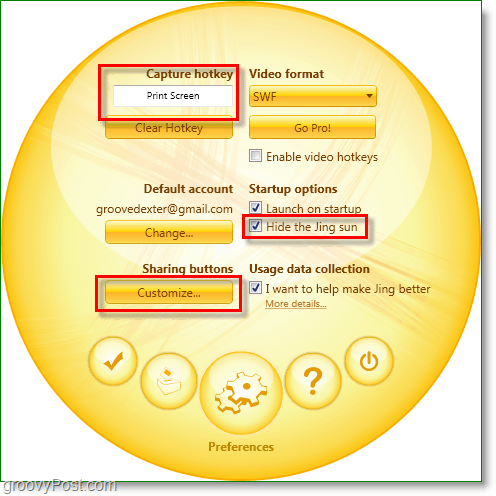
3. kettyenés az Új mezőbe egy új gomb beállításához.
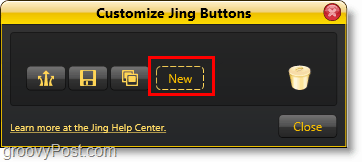
4. A Jing gomb létrehozásához, amelyet bármilyen szolgáltatással meg lehet osztani, kattintson a szolgáltatás fülre, és írja be adatait. A Twitter esetében kettyenés az Twitter fülre, majd kettyenés az Kérjen Twitter PIN-kódot gomb.
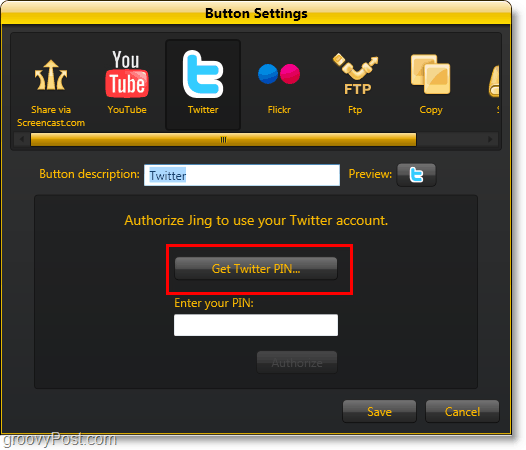
5. Nyissa meg a Twitter alkalmazás engedélyezési oldalát az internetes böngészőben. Írja be Twitter-fiókja adatait, majd kettyenésLehetővé teszi. Ezután egy olyan oldalra lép, amelynek közepén egy szám jelenik meg, Másolat ezt a számot és akkor Paszta alatt Írja be a PIN-kódját:.
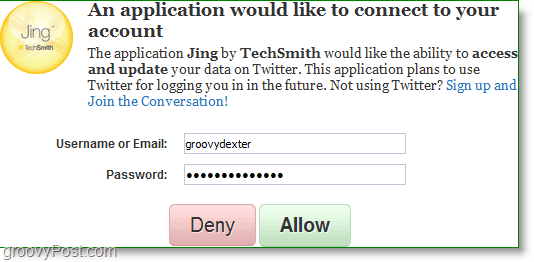
Most, amikor képernyőképeket készít, megoszthatja azokat közvetlenül a Twitter-rel, és akár tweet-üzenetet is beírhat, hogy vele együtt tudjon dolgozni.
A folyamat ugyanolyan egyszerű a Flickr és a YouTube számára. Nagyon groovy!
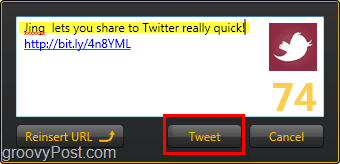
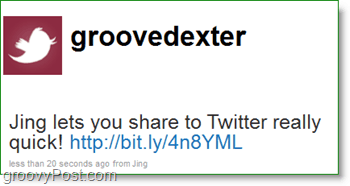
A Jing könnyű kezelhetősége és ára (ingyenes) az egyik kedvenc eszközöm. Ez a választás nem meglepő, hogy Jing származik TechSmith, a Snagit és Camtasia Studio - a képernyőképeket és a videofilmek továbbítását, valamint a két kedvenc eszközemet! Az összes képernyőképeket a groovyPost.com webhelyen nézve biztos vagyok benne, hogy érti miért!